Barracodessa on mahdollista laskuttaa toistuvasti. Toistuva laskutus voidaan tehdä täysin automaattiseksi. Toistuvat laskut saat näkyviin päävalikosta kohdasta Laskutus > Toistuvat laskut.
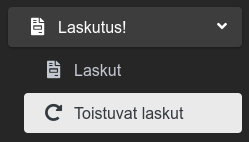
Huom! Ennen ensimmäisen toistuvan laskun luomista pitää tarkistaa, että:
- Yrityksen tiedot, yrityksen postiosoite ja laskutustiedot ovat kunnossa Barracode asetuksissa. Barracode asetuksista voit lukea lisää täältä.
- Järjestelmässä on vähintään yksi laskulle tulostettava pankkitili. Pankkitilien hallinnasta voit lukea lisää täältä.
Toistuvien laskujen lista
Toistuvien laskujen lista näyttää oletuksena kaikki toistuvat laskut aakkosjärjestyksessä lyhyen kuvauksen perusteella.
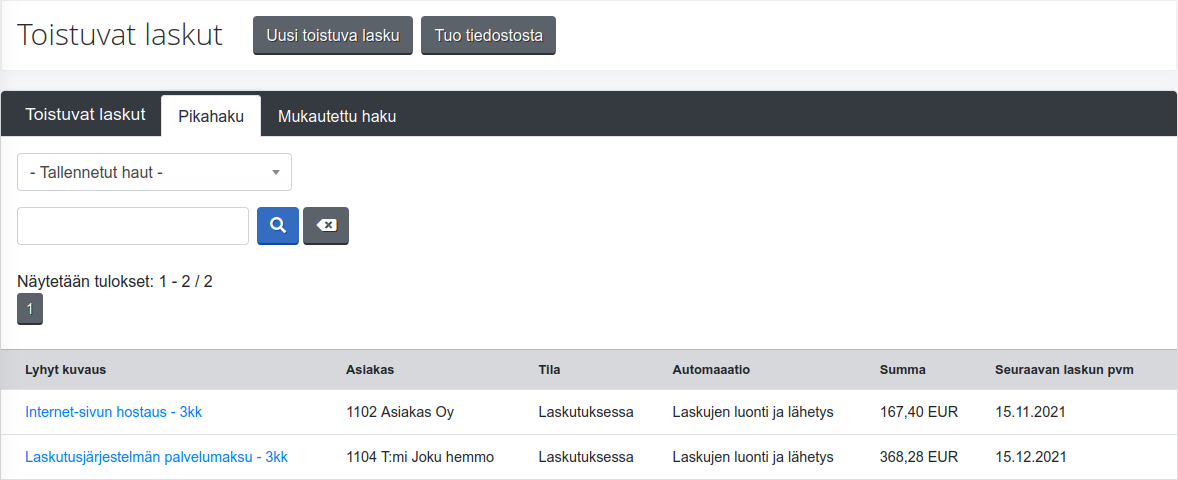
Toistuvia laskuja voi myös hakea pikahakukentällä, joka hakee toistuvia laskuja listassa näytettävistä tiedoista.
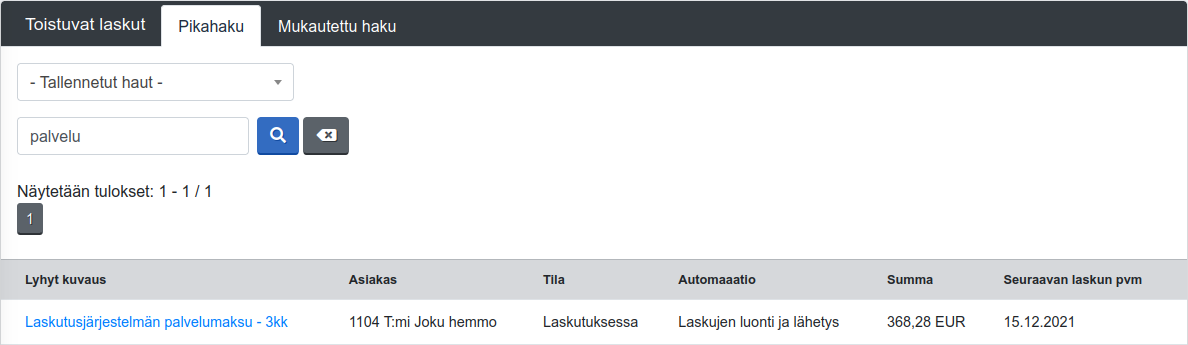
Jos toistuvien laskujen haussa tarvitsee yksityiskohtaisempia hakukriteerejä, pikahaun sijaan tulee käyttää mukautettua hakua. Mukautetusta hausta voit lukea lisää täällä.
Uuden toistuvan laskun luominen
Uuden toistuvan laskun luonti onnistu otsikon vieressä olevasta ”Uusi toistuva lasku” napista.

Perustiedot
- – Lyhyt kuvaus – Lyhyt kuvaus toistuvasta laskusta. Kuvaava nimi auttaa toistuvan laskun löytämisessä listalta.
- – Sopimusnumero – Sopimusnumero johon toistuva lasku liittyy.
- – Tila – Toistuvan laskun tila. Vaihtoehtoina seuraavat:
- Uusi – Toistuvan lasku on uusi ja tietojen syöttö on kesken
- Laskutuksessa – Toistuva lasku on laskutuksessa
- Päättynyt – Toistuvan laskun laskutus on päättynyt, eikä uusia laskuja enää luoda
- – Vastuuhenkilö – Toistuvasta laskusta vastaava vastuuhenkilö.
- – Maksuehto – Toistuvasta laskusta luoduille laskuille tuleva laskun maksuehto päivissä.
- – Ensisijainen pankkitili – Toistuvasta laskusta luoduille laskuille tuleva laskun ensisijainen pankkitili. Ensisijainen pankkitiliä käytetään laskun viivakoodeissa ja se tulostuu ensimmäisenä pankkitililistaan. Oletusvalintana on pankkitilien oletustili.
- Jos haluttua pankkitiliä ei vielä ole luotu, sen voi luoda ”Luo uusi” napista. Tämä avaa luonti-ikkunan lomakkeen päälle, eikä missään vaiheessa poistuta laskun luontilomakkeelta.
- – Huomautusaika – Toistuvasta laskusta luoduille laskuille tuleva laskun huomautusaika.
- – Viivästyskorko – Toistuvasta laskusta luoduille laskuille tuleva laskun viivästyskorko.
- – Myyjän viite – Toistuvasta laskusta luoduille laskuille tuleva myyjän antama valinnainen viite. Huom! Tämä ei ole laskun viitenumero.
- – Asiakkaan viite – Toistuvasta laskusta luoduille laskuille tuleva asiakkaan antama valinnainen viite. Huom! Tämä ei ole laskun viitenumero.
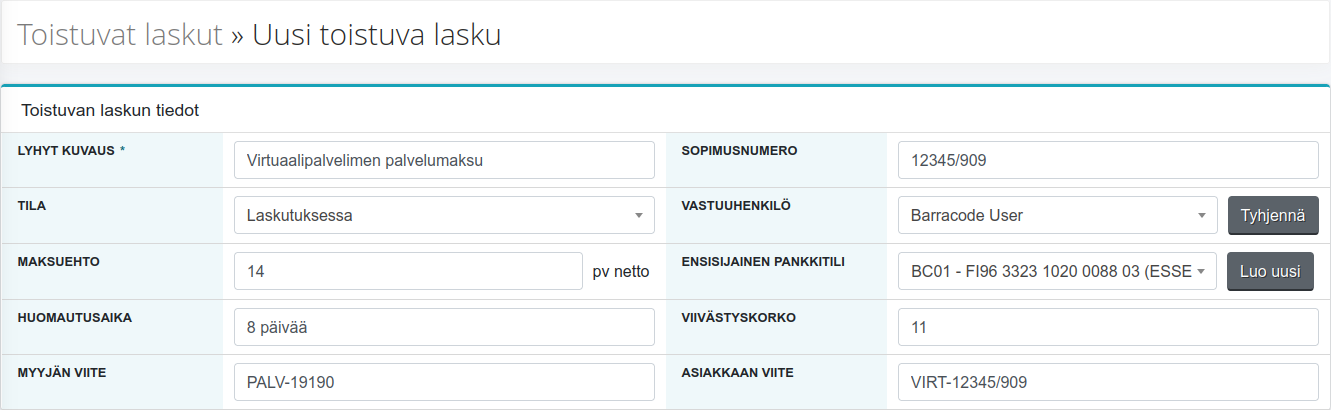
Toistuvuuden tiedot
- – Automaatio – Millainen automatiikka on käytössä toistuvalla laskulla. Vaihtoehtoina seuraavat vaihtoehdot:
- – Ei automaatiota – Mitään ei tehdä automaattisesti
- – Laskujen luonti – Laskut luodaan toistuvalta laskulta automaattisesti
- – Laskujen luonti ja lähetys hyväksynnän jälkeen – Laskut luodaan toistuvalta laskulta automaattisesti. Luodut laskut luodaan tilassa, jossa ne odottavat esihyväksyntää. Esihyväksytty lasku lähetetään automaattisesti laskupäivänä.
- – Laskujen luonti ja lähetys – Laskut luodaan toistuvalta laskulta automaattisesti. Laskut lähetetään automaattisesti laskupäivänä.
- – Oletuslähetystapa – Mikä asetetaan toistuvasta laskusta luoduille laskuille oletuslähetystavaksi. Jos laskut lähetetään automaattisesti, ne lähetetään oletuslähetystavalla. Vaihtoehtoina Sähköposti ja E-lasku. E-laskun lähetys on mahdollista vain jos verkkolaskujen lähetys on otettu käyttöön. Verkkolaskujen käyttöönotosta voit lukea lisää täältä.
- – Lähetä lasku vain arkipäivänä – Toistuvasta laskusta luotu lasku lähetetään vain arkipäivänä. Tämä tarkoittaa myös sitä, että laskun päivämääränä voi olla vain arkipäivä. Suomen juhlapyhät otetaan myös huomioon. Jos laskennallinen lähetyspäivä / laskupäivä on viikonloppuna tai juhlapyhänä, arkipäiväksi valitaan lähimpänä oleva arkipäivä.
- – Toistuvuuden alkupvm – Mistä päivämäärästä lähtien toistuva lasku on voimassa. Tämä toimii myös ensimmäisen laskun lähetyspäivänä ja laskupäivänä.
- – Toistuvuuden päättymispvm – Mihin päivämäärään asti toistuva lasku on voimassa. Toistuvasta laskusta ei voi luoda laskuja tämän päivämäärän jälkeen. Jos toistuva lasku on toistaiseksi voimassa, kentän voi jättää tyhjäksi.
- – 1. laskutusjakson alkupvm – Ensimmäisen toistuvasta laskusta luodun laskun laskutusjakson alkupäivämäärä
- – 1. laskutusjakson loppupvm – Ensimmäisen toistuvasta laskusta luodun laskun laskutusjakson loppupäivämäärä
- Toistuvan laskun laskutusväli tunnistetaan 1. laskutusjakson alku- ja loppupäivämäärän perusteella. Tunnistettu laskutusväli näytetään kenttien yläpuolella.
- – Aseta laskutusjakso luoduille laskuille – Asetetaanko laskutusjakso luoduille laskuille vai ei.
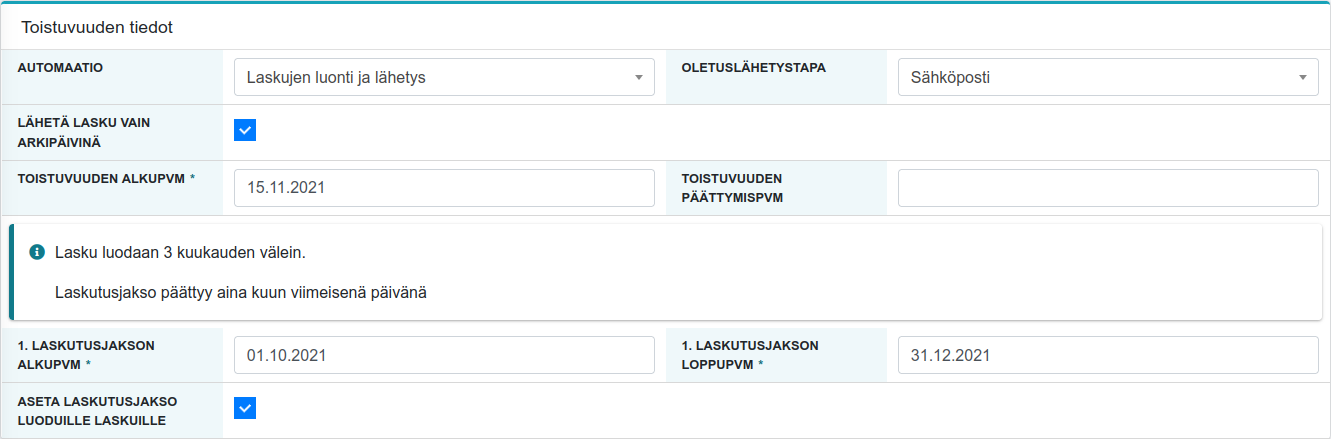
Maksajan tiedot
- – Maksajan nimi – Maksajan nimi / Yrityksen nimi
- – Asiakas – Asiakastietoihin tallennettu asiakas. Asiakkaiden hallinnasta voit lukea lisää täällä.
- Jos asiakasta ei löydy ja se halutaan tallentaa asiakastietoihin, uuden voi luoda ”Luo uusi” napista. Tämä avaa luonti-ikkunan lomakkeen päälle, eikä missään vaiheessa poistuta toistuvan laskun luontilomakkeelta.
- Jos maksajan tiedot ja toimitustiedot halutaan täyttää asiakkaan tiedoista, se onnistuu ”Hae tiedot” napista.
- – Osoite – Laskutusosoite
- – Y-tunnus – Asiakkaan y-tunnus
- – Osoite (2. rivi) – Laskutusosoitteen valinnainen toinen rivi
- – Sähköposti – Sähköposti mihin lasku lähetetään jos lasku lähetetään sähköpostitse
- – Postinumero ja -toimipaikka – Laskutusosoitteen postinumero ja postitoimipaikka
- – E-laskun verkkolaskuosoite / välittäjän tunnus – Tiedot verkkolaskujen välittämistä varten. Jos verkkolaskujen lähetystä ei ole otettu käyttöön, näitä tietoja ei tarvita.
- Huom! Jos asiakkaalta saadussa verkkolaskuohjeessa on eri välittäjän tunnus laskujen pankkiverkosta lähettämiseen, tätä tulee käyttää.
- Verkkolaskujen ottamisesta käyttöön voit lukea lisää täällä.
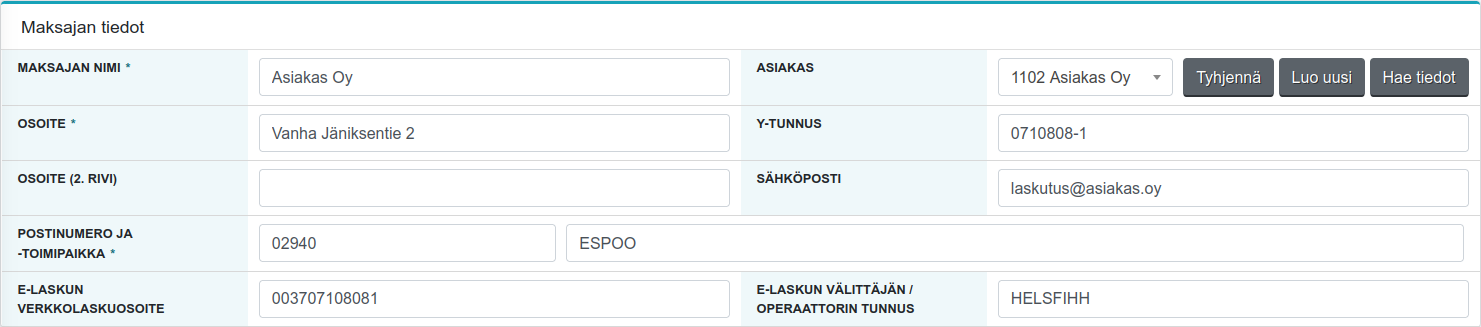
Toimitustiedot
Valinnaiset toimitustiedot jos toistuvaan laskuun liittyy tavaroiden toimitusta.
- – Vastaanottajan nimi – Vastaanottajan / Yrityksen nimi
- – Osoite – Toimitusosoite
- – Osoite (2. rivi) – Toimitusosoitteen valinnainen toinen rivi
- – Toimitustapa – Vaihtoehtoina
- – Nouto
- – Kuljetus
- – Asennettuna
- – Toimitettu
- – Postinumero ja -toimipaikka – Toimitusosoitteen postinumero ja postitoimipaikka
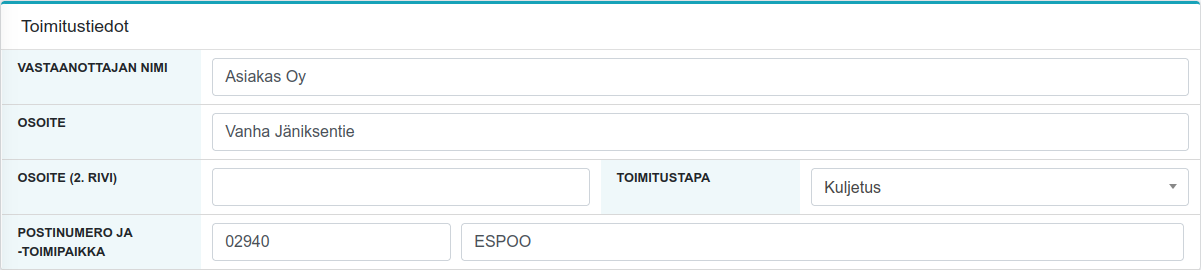
Osoitetiedot maksajan tiedoissa ja toimitustiedoissa
Osoitteen syöttämistä varten tarjolla on Suomen kaikki osoitteet. Kadun ja tien nimiä ehdotetaan kun olet kirjoittanut osoite-kenttään tai osoitteen 2. rivin kenttään vähintään kaksi kirjainta katunimen alusta.
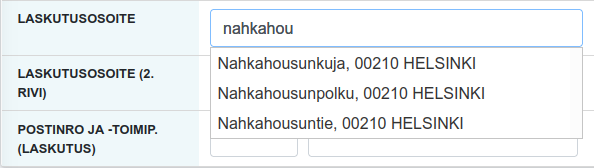
Jos haluat antaa osoitteelle talon numeron jo hakuvaiheessa, se onnistuu numeron lisäyksellä osittaisen kadun tai tien nimen jälkeen. Pitkillä teillä tai kaduilla postinumero voi muuttua. Näissä tilanteissa osoitehaku palauttaa oikean postinumeron kun haun lisänä käytetään talon numeroa. Haku jättää myös ne kadut ja tiet pois hausta, joilla kyseistä talon numeroa ei ole.
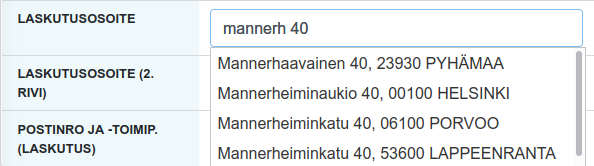
Lisätiedot
- – Kuvaus – Lisätietoja, ei tule toistuvasta laskusta luodulle laskun laskutulosteelle tai e-laskulle
- – Sisäiset lisätiedot – Sisäisiä lisätietoja, joita ei välitetä asiakkaalle
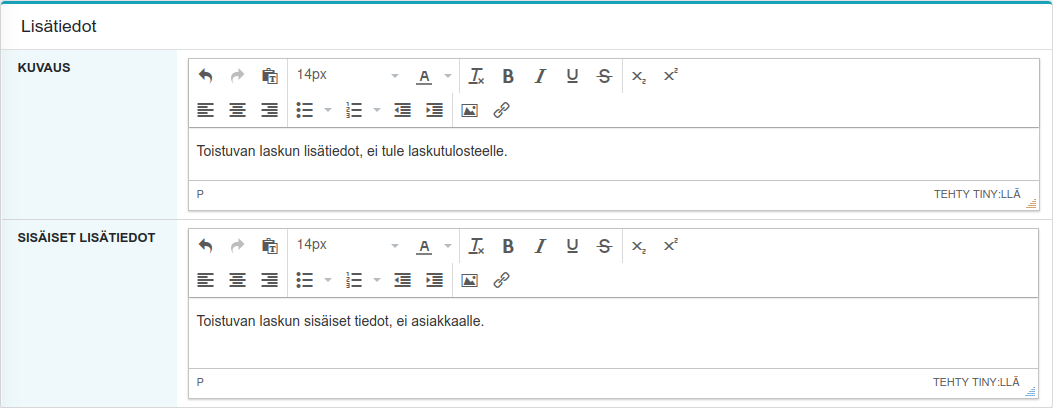
Toistuvan laskun tiedot
Toistuvan laskun tiedoista näkee toistuvan laskun luonnissa tai tietojen muuttamisessa annetut tiedot. Tämän lisäksi nähtävissä on milloin toistuva lasku on luotu ja milloin toistuvan laskun tietoja on viimeksi muutettu.
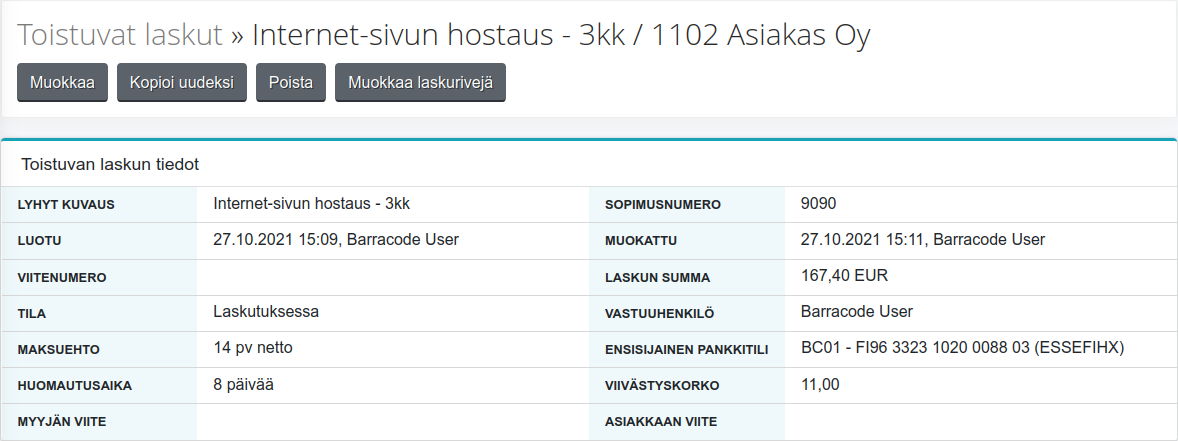
Toistuvan laskun tietojen lisäksi näytetään myös toistuvan laskun lisätoiminnot ja toistuvasta laskusta luodut laskut.
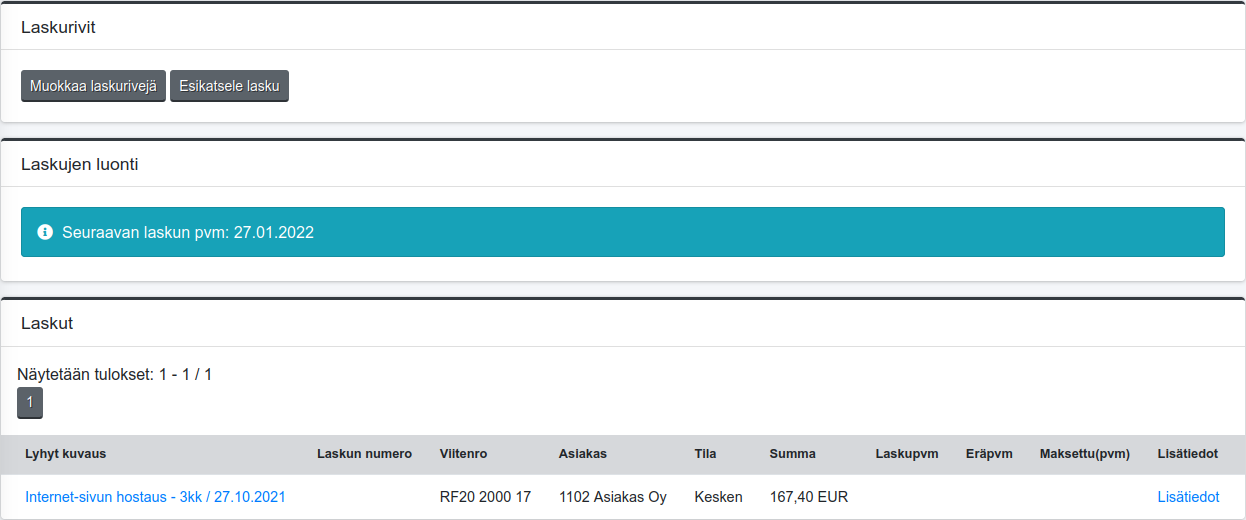
Toistuvan laskun laskurivien muokkaus
Toistuvan laskun laskurivien muokkaus onnistuu toistuvan laskun tietojen katselunäkymästä
- – Otsikon vieressä olevasta napista ”Muokkaa laskurivejä”.
- – ”Laskurivit” osiosta löytyvästä napista ”Muokkaa laskurivejä”.
Tämä avaa uuden sivun, jolla voit tehdä muutoksia laskuriveihin. Voit lukea lisää siitä, miten laskurivien muokkaus toimii täältä.
Toistuvan laskun esikatselu
Toistuvalta laskulta luotavien laskujen PDF-tulosteen voi esikatsella. Tämä löytyy laskun tietojen katselunäkymästä kohdasta ”Laskurivit”. Esikatselu avataan omaan ikkunaan ja näyttää esimerkiksi tältä:
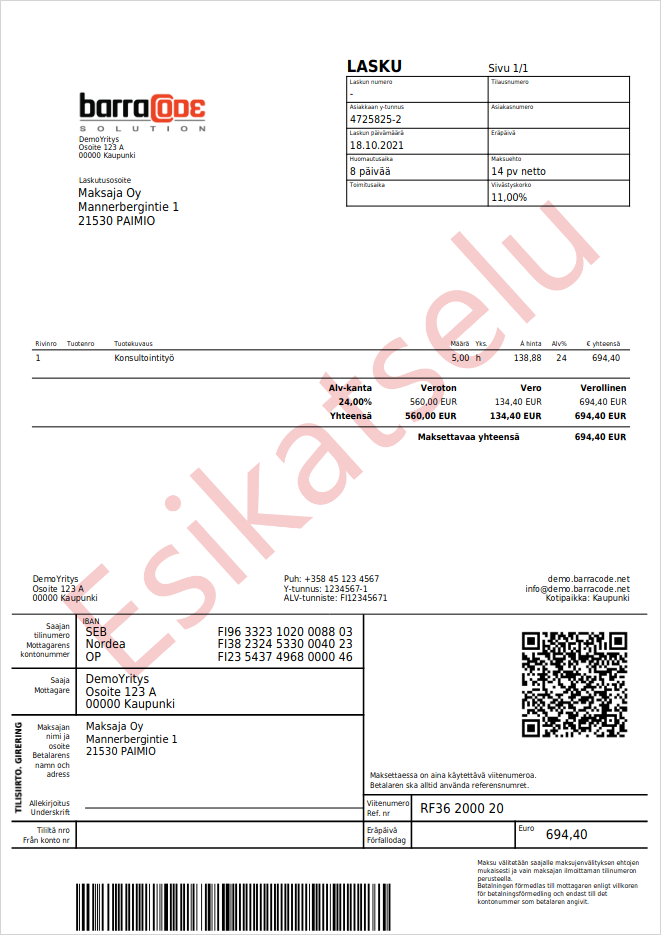
Laskun luonti toistuvasta laskusta
Toistuvalle laskulle on mahdollista luoda lasku myös käyttöliittymästä. Suositeltavaa on silti käyttää automaattista laskujen luontia.
Laskun voi luoda kun kaikki seuraavat ehdot täyttyvät:
- – Toistuvan laskun tila on ”Laskutuksessa”
- – Seuraavan luotavan laskun päivämäärään on alle 14 päivää
Kun laskun voi luoda, sille näytetään oma luontinappi ”Laskujen luonti” osiossa.

Napin painallus avaa vahvistusikkunan. Vahvistaminen luo laskun suoraan samalla tavalla kuin automaattinen laskun luonti.
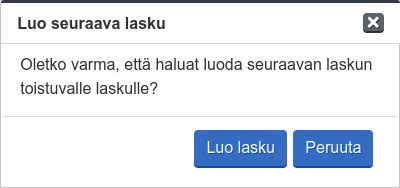
Myöhemmin laskutettavat laskurivit toistuvalla laskulla
Jos jotain myöhemmin laskutettavia laskurivejä on asetettu laskutettavaksi toistuvalla laskulla, siitä näytetään seuraavanlainen ilmoitus.
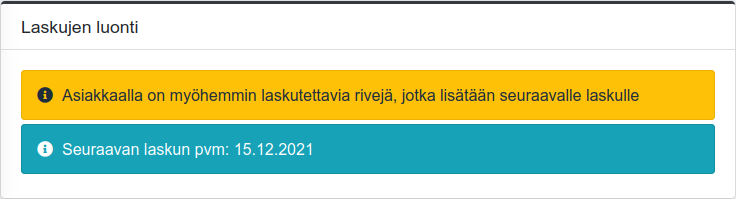
Kyseessä olevat laskurivit näet asiakkaan tiedoista.
Toistuvasta laskusta luodun laskun poisto
Jos viimeisimpänä luotu lasku tarvitsee poistaa, sen voi suoraan poistaa laskulistasta. Tämä myös laskee toistuvalle laskulle seuraavan laskupäivämäärän uudelleen sen mukaan, että poistettua laskua ei olisi luotu.
Toistuvan laskun tietojen muokkaus
Toistuvan laskun tietojen muuttaminen onnistuu toistuvan laskun tietojen katselunäkymästä, otsikon vieressä olevassa napista ”Muokkaa”.

Napista avautuva näkymä on samanlainen kuin toistuvan laskun luonnissa, yhdellä poikkeuksella. Näkymä tarjoaa mahdollisuuden nollata laskutetut päivät ja asettaa seuraavan luotavan laskun päivämääräksi lomakkeella oleva ”Toistuvuuden alkupvm”.

Paluu listaukseen
Listaukseen palaaminen onnistuu otsikosta. Otsikon ”Toistuvat laskut” on linkki listaukseen. Jos sinulla oli listauksessa haku kun esimerkiksi avasit toistuvan laskun tiedot, tämä haku on edelleen tallella.

Toistuvan laskun kopiointi
Toistuvan laskun kopiointi uudeksi toistuvaksi laskuksi onnistuu toistuvan laskun tietojen katselunäkymästä, otsikon vieressä olevasta napista ”Kopioi uudeksi”.
Nappi avaa esitäytetyn toistuvan laskun luontinäkymän ja antaa myös seuraavat valinnat:
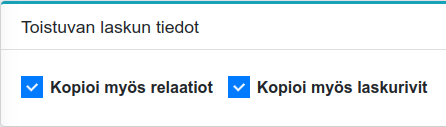
Toistuvilla laskuilla ei oletuksena ole relaatioita joita kopioitaisiin uudelle toistuvalle laskulle. Jos relaatioita on määritettynä, relaatioiden kopioinnin valinta kopioi kaikki sellaiset toistuvaan laskuun liittyvät tiedot jotka voivat liittyä useampaan toistuvaan laskuun. Toistuvan laskun laskurivien kopiointiin on oma valinta, joka on relaatioiden kopioinnin vieressä.
Toistuvan laskun poisto
Huom! Ole poistamisen kanssa varovainen sillä poistettuja toistuvia laskuja ei saa palautettua. Jos poistetulle toistuvalle laskulle on luotu laskuja, voit yhdestä näistä laskuista luoda uuden toistuvan laskun. Voit lukea lisää täällä.
Toistuvan laskun poisto onnistuu toistuvan laskun tietojen katselunäkymästä, otsikon vieressä olevasta napista ”Poista”.



